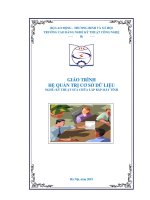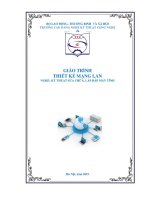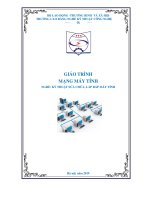Giáo trình Hệ quản trị cơ sở dữ liệu (Nghề: Kỹ thuật sửa chữa, lắp ráp máy tính - Trung cấp) - Trường CĐ nghề Việt Nam - Hàn Quốc thành phố Hà Nội
Bạn đang xem bản rút gọn của tài liệu. Xem và tải ngay bản đầy đủ của tài liệu tại đây (5.88 MB, 159 trang )
ỦY BAN NHÂN DÂN THÀNH PHỐ HÀ NỘI
TRƢỜNG CAO ĐẲNG NGHỀ VIỆT NAM - HÀN QUỐC THÀNH PHỐ HÀ NỘI
ĐẶNG MINH NGỌC (Chủ biên)
LÊ TRỌNG HƢNG – NGUYỄN TUẤN HẢI
GIÁO TRÌNH HỆ QUẢN TRỊ CỞ SỞ DỮ LIỆU
Nghề: Kỹ thuật sửa chữa, lắp ráp máy tính
Trình độ: Trung cấp
(Lưu hành nội bộ)
Hà Nội - Năm 2021
LỜI NÓI ĐẦU
Microsoft Access và SQL server là hệ quản trị cơ sở dữ liệu trên mơi
trƣờng Windows, trong đó có sẵn các cơng cụ hữu hiệu và tiện lợi để tự động sản
sinh chƣơng trình cho hầu hết các bài toán thƣờng gặp trong quản lý, thống kê,
kế toán, Với Access và SQL server ngƣời dùng không phải viết từng câu lệnh cụ
thể nhƣ trong Pascal, C hay Foxpro mà chỉ cần tổ chức dữ liệu và thiết kế các
yêu cầu, công việc cần giải quyết.
Hiện nay thƣờng sử dụng 3 phiên bản Access là : Access 2003. Access
2003 trong bộ Microsoft Office 2003, Access 2007 trong bộ Microsoft Office
2007 for Windows XP, Windows Vista… Tƣơng tự MS Access, SQL server có
rất nhiều phiên bản nhƣng hiện nay đang đƣợc sử dụng rộng rã là SQL server
2002.
Cuốn sách này sẽ trình bày một cách hệ thống các vấn đề nói trên. Cũng sẽ
giới thiệu kinh nghiệm và cách dùng Access thơng qua hàng loạt các bài tốn
mẫu của nhiều đề tài thực tế.
Mặc dù đã có những cố gắng để hồn thành giáo trình theo kế hoạch,
nhƣng do hạn chế về thời gian và kinh nghiệm soạn thảo giáo trình, nên tài liệu
chắc chắn cịn những khiếm khuyết. Rất mong nhận đƣợc sự đóng góp ý kiến của
các thầy cô trong khoa cũng nhƣ các bạn sinh viên và những ai sử dụng tài liệu
này.
Địa chỉ đóng góp về khoa CNTT, Trƣờng Cao Đẳng Nghề Việt Nam – Hàn
Quốc, Đƣờng Uy Nỗ – Đông Anh – Hà Nội.
Xin chân thành cảm ơn!
Hà Nội, ngày … tháng … năm 2021
Chủ biên: Đặng Minh Ngọc
1
MỤC LỤC
LỜI NÓI ĐẦU ...................................................................................................... 1
MỤC LỤC ............................................................................................................. 2
Bài 1 Tổng quan về hệ quản trị CSDL Microsoft Access ............................. 6
1.1 Khái niệm hệ QTCSDL ............................................................................ 7
1.2 Một số thuật ngữ ....................................................................................... 8
1.3 Khởi động ACCESS và mở CSDL ......................................................... 11
1.4 Quan sát cửa sổ CSDL ............................................................................ 15
1.5 Thao tác với bản ghi ............................................................................... 15
1.6 Sử dụng trợ giúp và kết thúc Access ...................................................... 16
Bài 2 Xây dựng bảng (TABLE) ..................................................................... 18
2.1 Phác thảo hoạch định Cơ sở dữ liệu ....................................................... 18
2.2 Các khái niệm cơ bản.............................................................................. 19
2.3 Tạo bảng ................................................................................................. 22
2.4 Tạo Liên Kết Bảng.................................................................................. 28
2.5 Chỉnh sửa bảng ....................................................................................... 34
2.6 Sắp xếp, lọc và tìm kiếm......................................................................... 35
Bài 3 Truy vấn dữ liệu (Query) ..................................................................... 44
3.1 Khái niệm truy vấn ................................................................................. 44
3.2 Phân loại truy vấn ................................................................................... 45
3.3 Truy Vấn SELECT ................................................................................. 54
3.4 Truyền tham số và điều kiện ................................................................... 63
3.5 Một số loại truy vấn khác ....................................................................... 70
BÀI TẬP ....................................................................................................... 84
Bài 4 Xây dựng FORM .................................................................................. 87
4.1 Form và ứng dụng ................................................................................... 87
4.2 Phân loại Form ........................................................................................ 88
4.3 Các phƣơng pháp tạo Form .................................................................... 90
4.4 Các đối tƣợng và các thuộc tính ............................................................. 96
2
4.5 Tạo các Form con (SUB FORM) ......................................................... 104
4.6 Trang trí Form....................................................................................... 112
BÀI TẬP ..................................................................................................... 115
Bài 5 Macro ................................................................................................... 120
5.1 Khái niệm .............................................................................................. 120
5.2 Tạo và thi hành một macro ................................................................... 120
5.3 Các hành động và các tham số .............................................................. 120
5.4 Nhóm tập lệnh và tập lệnh có điều kiện ............................................... 125
5.5 Thiết kế Menu trong access .................................................................. 127
Bài 6 Báo biểu (Report) ................................................................................ 137
6.1 Báo cáo và ứng dụng ........................................................................... 137
6.2 Các bƣớc tạo báo cáo ............................................................................ 138
6.3 Các thành phần của báo cáo.................................................................. 147
6.4 Định dạng và trang trí báo cáo.............................................................. 153
BÀI TẬP ..................................................................................................... 156
TÀI LIỆU THAM KHẢO............................................................................ 158
3
CHƢƠNG TRÌNH MƠ ĐUN
Tên mơn học: Hệ quản trị cơ sở dữ liệu
Mã số môn học: MH 15
Thời gian mô đun: 60 giờ; (Lý thuyết: 14 giờ; Thực hành, thí nghiệm, thảo
luận, bài tập: 42 giờ; Kiểm tra: 4 giờ)
I. Vị trí, tính chất của mơ đun:
- Vị trí:
+ Mơ đun đƣợc bố trí sau khi sinh viên học xong các môn học chung,
các môn cơ sở chuyên ngành đào tạo chuyên môn nghề bắt buộc.
+ Mô đun đƣợc bố trí sau khi sinh viên học sau các mơn học, mơ đun:
Lập trình căn bản, Cơ sở Dữ liệu.
- Tính chất: Là mô đun chuyên ngành tự chọn.
II. Mục tiêu mô đun:
- Về kiến thức:
+ Hiểu đƣợc hệ quản trị cơ sở dữ liệu Microsoft Access.
+ Xây dựng đƣợc các mối quan hệ giữa các bảng.
+ Sử dụng, quản lý, bảo trì và khai thác số liệu trên các bảng.
- Về kỹ năng:
+ Thực hiện truy vấn dữ liệu 1 cách nhanh chóng.
+ Thiết kế đuợc các Form thể hiện đƣợc các yêu cầu ngƣời sử dụng.
+ Viết chƣơng trình và thực hiện chƣơng trình trên máy tính.
- Về năng lực tự chủ và trách nhiệm:
+ Rèn luyện tính tƣ duy logic trong quản trị Cơ sở dữ liệu.
+ Ý thức về mức độ quan trọng của dữ liệu trong công việc.
4
III. Nội dung mô đun:
1. Nội dung tổng quát và phân bổ thời gian:
Thời gian
Tên các bài trong mô
đun
Tổng
số
Lý
thuyết
Thực hành, thí
nghiệm, thảo
luận, Bài tập
1
Tổng quan về hệ quản
trị CSDL Microsoft
Access
2
1
1
2
Xây
dựng
(TABLE)
9
2
6
1
3
Truy vấn
(Query)
15
4
10
1
4
Xây dựng FORM
12
2
9
1
5
Macro
12
2
10
6
Báo biểu (Report)
10
3
6
1
60
14
42
4
Số
TT
bảng
dữ
Cộng
liệu
Kiểm
tra*
*Ghi chú: Thời gian kiểm tra được tích hợp giữa lý thuyết với thực hành
được tính bằng giờ thực hành.
5
Bài 1
Tổng quan về hệ quản trị CSDL Microsoft Access
Giới thiệu:
Microsoft Access là một Hệ quản trị cơ sở dữ liệu (QTCSDL) tƣơng tác
ngƣời sử dụng chạy trong môi trƣờng Windows. Microsoft Access có khả năng
thao tác dữ liệu, khả năng kết xuất dữ liệu cho phép ngƣời sử dụng thiết kế
những Form và báo cáo phức tạp đáp ứng đầy đủ các yêu cầu quản lý, trình bày
kết quả theo dạng thức chuyên nghiệp.
Các Ribbon trải dài phía trên cùng của cửa sổ chƣơng trình và chứa các
nhóm lệnh. Microsoft Office fluent Ribbon cung cấp các lệnh, nhóm lệnh thay
thế cho Menu và thanh công cụ cổ điển. Trên Ribbon là các Tab kết hợp những
lệnh có cùng ý nghĩa. Ribbon chính các Tab chính mà ta thƣờng thấy là Home,
Create, External Data, and Database. Mỗi Tab lại chứa các nhóm lệnh có liên
quan đến nhau.
Các thành phần giao diện mới trong Microsoft Access 2007 là:
- Getting Started with Microsoft Office Access: Trang này đƣợc hiển
thị khi ta bắt đầu với Access.
- Microsoft Office Fluent Ribbon: Là khu vực ở phía trên cùng của cửa sổ
chƣơng trình, nơi ta có thể chọn các lệnh. Tab Command: Những lệnh có cũng ý
nghĩa đƣợc kết hợp với nhau.
+ Nội dung lệnh Tab: Một thẻ lệnh xuất hiện tùy thuộc vào bối cảnh,
những đối tƣợng mà ta đang làm việc hoặc công việc mà ta đang thực hiện.
+ Gallery: Là điều khiển hiển thị một sự lựa chọn trực quan qua đó ta có
thể nhìn thấy những kết quả mà ta thực hiện.
+ Quick Access Toolbar: Một thanh công cụ chuẩn trên Ribbon cho phép
ngƣời dùng nhấp chuột chọn tới những lệnh cần sử dụng nhƣ Save, Undo, ….
- Navigation Pane: Nằm ở khu vực bên trái cửa sổ hiển thị các đối tƣợng
trong Database của bạn. Pane Navigation thay thế của sổ DataBase mà bạn
thƣờng thấy ở các phiên bản cũ của Access.
- Tabbed documents: Các đối tƣợng nhƣ Table, Query, Form, Report, Page,
và các Macro của ta đƣợc hiển thị trong Tabbed Document.
- Status bar: Nằm ở dƣới cùng của cửa sổ chƣơng trình sẽ hiển thị các
thơng tin trạng thái về hoạt động, sự kiện mà bạn vừa thao tác, ngồi ra nó cịn
chứa các nút lệnh cho phép ta thay đổi chế độ hiển thị đối tƣợng hiện thời.
6
Mục tiêu:
- Biết đƣợc những khái niệm cơ bản của Access;
- Hiểu đƣợc những thao tác cơ bản với các đối tƣợng trên Access;
- Biết cách tra cứu và sử dụng các trợ giúp trên Access;
- Cài đặt đƣợc phần mềm Access;
- Thực hiện các thao tác trên hệ quản trị cơ sở dữ liệu Access;
- Chủ động tìm hiểu các tính năng của phần mềm Access.
Nội dung chính :
1.1 Khái niệm hệ QTCSDL
Microsoft Access là một chƣơng trình cơ sở dữ liệu desktop, nhằm giúp ta
nhập, lƣu giữ, phân tích và trình bày dữ liệu. Đối với những ngƣời đã có kinh
nghiệm sử dụng, những ngƣời có khả năng, và cả những nhà phát triển phần
mềm, Access cung cấp những công cụ dễ sử dụng đầy năng lực thƣờng liên kết
với hệ quản lý cơ sở dữ liệu ở cấp cao (DBMS). Access 2007 trình bày khả năng
định tỷ lệ vốn chƣa từng thấy trƣớc đây trong các phần mềm cơ sở dữ liệu
desktop. Ở mức độ xuất bản thì Access có thể giúp ta quản lý thơng tin cá nhân
hoặc giúp ta thu thập dữ liệu dành để nghiên cứu. Ở mức độ giao tiếp và quản lý
công ty, Access có thể truy xuất và tổng hợp dữ liệu đƣợc lƣu giữ trên các Server
nằm trên khắp thế giới. Access cũng giúp ta tạo và xuất bản các dạng trang Web
động và các Report dành để chuyển giao trên Intranet và Internet. Trƣớc khi đi
tìm hiểu cách sử dụng Access trong Cơ sở dữ liệu chúng ta cần đi tìm hiểu một
số khái niệm sau:
Hệ quản trị cơ sở dữ liệu (tiếng Anh: Database Management System –
DBMS - HQTCSDL) là hệ thống đƣợc thiết kế để quản trị một cơ sở dữ liệu. Cụ
thể, các chƣơng trình thuộc loại này hỗ trợ khả năng lƣu trữ, sửa chữa, xóa và
tìm kiếm thơng tin trong một cơ sở dữ liệu (CSDL). Có rất nhiều loại hệ quản trị
CSDL khác nhau: Từ phần mềm nhỏ chạy trên máy tính cá nhân cho đến những
hệ quản trị phức tạp chạy trên một hoặc nhiều siêu máy tính.
Tuy nhiên, đa số hệ quản trị CSDL trên thị trƣờng đều có một đặc điểm
chung là sử dụng ngôn ngữ truy vấn theo cấu trúc mà tiếng Anh gọi là Structured
Query Language (SQL). Các hệ quản trị CSDL phổ biến đƣợc nhiều ngƣời biết
đến là MySQL, Oracle, PostgreSQL, SQL Server, DB2, Infomix, v.v. Phần lớn
các hệ quản trị CSDL kể trên hoạt động tốt trên nhiều hệ điều hành khác nhau
nhƣ Linux, Unix và MacOS ngoại trừ SQL Server của Microsoft chỉ chạy trên hệ
điều hành Windows.
7
Chức năng của một Hệ quản trị cơ sở dữ liệu:
- Cho phép tạo ra các cấu trúc để lƣu trữ dữ liệu
- Cho phép nhập, lƣu trữ, xem, xóa, sửa đổi, chèn các dữ liệu vào cơ sở dữ
liệu.
- Cho phép thao tác trên các dữ liệu của cơ sở dữ liệu để đƣa ra các thông tin.
- Cho phép tạo báo cáo, bảng biểu để tổ chức đƣa thơng tin ra theo một
mẫu nào đó.
- Cung cấp các cơng cụ đảm bảo sự an tồn dữ liệu
- Ƣu điểm của HQTCSDL:
+ Quản lý đƣợc dữ liệu dƣ thừa.
+ Đảm bảo tính nhất quán cho dữ liệu.
+ Tạo khả năng chia sẻ dữ liệu nhiều hơn.
+ Cải tiến tính tồn vẹn cho dữ liệu.
- Nhƣợc điểm:
+ HQTCSDL tốt thì khá phức tạp.
+ HQTCSDL tốt thƣờng rất lớn chiếm nhiều dung lƣợng bộ nhớ.
+ Giá cả khác nhau tùy theo môi trƣờng và chức năng.
+ HQTCSDL đƣợc viết tổng quát cho nhiều ngƣời dùng thì thƣờng chậm.
1.2 Một số thuật ngữ
- Table
Hình 1.1. Mối liên hệ giữa các bảng và cơ sở dữ liệu
8
Trong Access, các bảng chứa thông tin thực tế trong cơ sơ dữ liệu, có thể
có nhiều hơn một bảng. Thơng tin trong mỗi bảng có thể liên quan tới thơng tin
trong các bảng khác. Ví dụ, ta có một bảng chứa bản ghi của tất cả các khóa cửa
trong tịa nhà, một bảng khác phải có danh sách tất cả chìa khóa cho các khóa.
Một bảng chứa tên của tất cả những ngƣời có chìa khóa. Cả 3 bảng có thơng tin
liên quan đến nhau, bởi vậy chúng tạo thành một cơ sở dữ liệu. Hình 1.1 mơ tả
mối quan hệ giữa các bảng trong cơ sở dữ liệu.
Bƣớc đầu tiên trong việc tạo một cơ sở dữ liệu đó là xác định thơng tin cần
thiết. Tiếp theo, sử dụng Access để thiết kế bảng lƣu trữ thông tin. Hình 1.2 minh
họa xem ở chế độ Design view, chúng ta sử dụng chế độ Design view để chỉ định
cấu trúc cho mỗi bảng.
Hình 1.2. Chế độ Design view cho bảng.
Sau khi thiết kế xong các bảng, sử dụng chế độ Datasheet view để nhập và
xem dữ liệu. Hình 1.3 minh họa cách xem dữ liệu bằng chế độ Datasheet view
Hình 1.3. Chế độ Datasheet view cho bảng
9
- Query( truy vấn)
Query là các câu lệnh SQL (Structured Query Language - ngơn ngữ truy
vấn mang tính cấu trúc) là một loại ngôn ngữ phổ biến để tạo, hiệu chỉnh, và truy
vấn dữ liệu từ một cơ sở dữ liệu quan hệ.
Trong access, Query là một công cụ mạnh dùng để khai thác và xử lý dữ
liệu, đáp ứng các nhu cầu tra cứu dữ liệu, gồm các loại query: simple select
queries, parameter queries, crosstab queries và action queries.
- Form( Form)
Form là công cụ để thiết kế giao diện cho chƣơng trình, dùng để cập nhật
hoặc xem dữ liệu. Form giúp thân thiện hóa q trình nhập, thêm, sửa, xóa và
hiển thị dữ liệu.
- Record ( Bản ghi)
Bản ghi là một khối thông tin độc lập, nhƣ dữ liệu về công nhân hay khách
hàng. Một bảng đƣợc tạo lên từ nhiều bản ghi. Ví dụ, nếu ta có bảng chứa thơng
tin về tập hợp các thẻ chơi bóng chày, một bản ghi sẽ là thông tin riêng về 1 thẻ.
Thơng thƣờng, các bản ghi đặt theo dịng trong một bảng, Access trình bày các
bản ghi theo các dịng.
- Field (trƣờng)
Bảng đƣợc tạo lên từ các bản ghi, bản ghi đƣợc tạo từ các trƣờng. Nhƣ vậy,
một trƣờng là vùng thơng tin nhỏ nhất trong cơ sở dữ liệu. Ví dụ, nếu ta có một
bảng chứa danh bạ điện thoại, mỗi bản ghi biểu thị cho một ngƣời hay doanh
nghiệp khác nhau. Lần lƣợt, các bản ghi này đƣợc tạo từ các trƣờng riêng (nhƣ
tên, địa chỉ, số điện thoại).
- Report(báo cáo)
Report là công cụ giúp ngƣời dùng tạo các kết xuất dữ liệu từ các bảng, sau
đó định dạng và sắp xếp theo một khuôn dạng cho trƣớc và có thể in ra màn hình
hoặc máy in.
- Macro
Macro là một tập hợp các lệnh nhằm thực hiện một loạt các thao tác đƣợc
qui định trƣớc. Tập lệnh của Access có thể đƣợc xem là một cơng cụ lập trình
đơn giản đáp ứng các tình huống cụ thể.
- Module
Là cơng cụ lập trình trong mơi trƣờng Access mà ngơn ngữ nền tảng của nó
là ngơn ngữ Visual Basic for Application. Đây là một dạng tự động hóa chuyên
10
sâu hơn tập lệnh, giúp tạo ra những hàm ngƣời dùng tự định nghĩa. Bộ mã
lệnh thƣờng dành cho các lập trình viên chun nghiệp.
Cơng cụ để tạo các đối tƣợng trong Access đƣợc tổ chức thành từng nhóm
trong tab Create của thanh Ribbon.
1.3 Khởi động ACCESS và mở CSDL
1.3.1 Trình tự xây dựng chƣơng trình bằng Access
Access 2007 là một phần mềm hệ quản trị cơ sở dữ liệu quan hệ
(Relational Database Management System – RDBMS) chạy trên môi trƣờng
Windows 2000 trở lên thuộc bộ Office 2007 do hãng phần mềm Microsoft
sản xuất.
Đây là phần mềm chuyên dùng trong quản lý nhƣ: quản lý trong kinh
doanh thƣơng mại, trong các lĩnh vực đào tạo, nhân sự, …
Hình 1.4. Giới thiệu Microsoft Access 2007
Việc xây dựng một ứng dụng quản lý bao gồm:
- Tạo các bảng để lƣu trữ dữ liệu.
- Xây dựng các màn hình nhập, xuất dữ liệu. Tạo các mẫu báo cáo kết xuất.
- Xây dựng các thao tác để xử lý dữ liệu theo yêu cầu. Các chế độ bảo mật.
1.3.2 Mở đóng Microsoft Access và Cơ sở dữ liệu
a. Mở đóng Microsoft Access
* Mở Access theo nhiều cách:
- Cách1:Mở lệnh Start | Programs | Microsoft Office Access 2007 của
Windows.
11
Hình 1.5. Khởi động MS_ Access
-
Access 2007
Cách 2: Từ Desktop nhấp đúp vào biểu tƣợng Microsoft Office
(nếu có).
- Cách 3: Vào Start/ run. Trong run gõ msaccess
Sau khi ra lệnh chạy chƣơng trình Access, thơng thƣờng màn hình tiếp
theo xuất hiện cho phép chọn cách làm việc:
Hình 1.6. Hộp thoại làm việc của Access
- Chọn Blank Access database để bắt đầu tạo một tệp Access mới (tạo
mới tệp).
- Tại File Name đặt tên cho cơ sở dữ liệu, sau đó bấm Create
12
* Đóng (kết thúc) chƣơng trình
Khi khơng làm việc với Access, hãy ra lệnh thoát khỏi Access bằng một
trong các cách:
-
Kích chọn Office Button/ chọn Exit Access.
Hình 1.7. Kết thúc chuơng trình
- Nhấn tổ hợp phím nóng Alt + F4.
- Hoặc nhấn nút Close trên cửa sổ Access đang mở.
b. Mở Cơ sở dữ liệu
*Tạo mới 1 CSDL:
+ Office Button/New/Blank Database.
Hình 1.8. Tạo mới một Database
13
Đặt tên file
mới
Hình 1. 9. Đặt tên File mới sau đóbấm create
*Mở CSDL đã có:
Cách 1: Vào Button / chọn Open. Xuất hiện cửa sổ cơ sở dữ liệu của dữ
liệu đó.
Hình 1.10. Các cách mở sơ sở dữ liệu
Cách 2: Bấm tổ hợp phím Ctrl + O. Xuất hiện cửa sổ cơ sở dữ liệu của dữ
liệu đó.
14
1.4 Quan sát cửa sổ CSDL
Hình 1. 11. Giao diện làm việc trong access
(1) Hệ thống thực đơn (menu) nơi thực hiện các lệnh khi cần;
(2) Cửa sổ tệp Access trong menu Create đang làm việc bao gồm các phần
chính:
Tables: là thành phần cơ bản và quan trọng nhất của CSDL. Nơi chứa toàn
bộ các bảng dữ liệu.
Dữ liệu trong Table đƣợc tổ chức thành nhiều dịng, mỗi dịng có nhiều cột.
Queries: Là công cụ để truy vấn thông tin và thực hiện các thao tác trên số
liệu của Table. Dùng Query để liên kết các dữ liệu rời rạc từ nhiều table, lựa
chọn các thông tin cần quan tâm, chỉnh sữa dữ liệuvà nhiều công cụ khác.
Forms: Nơi chừa các giao diện phần mềm. Là nơi dùng để nhập xuất dữ
liệu một cách thân thuộc với ngƣời sử dụng.
Reports: Là kết quả đầu ra sau cùng của một quá trình khai thác số liệu có
nguồn gốc từ table hay query
Macros: là tập hợp các nhóm lệnh tích hợp sẵn trong access nhằm tự động
hóa các thao tác thƣờng nhật hay lặp đi lặp lại nhiều lần.
1.5 Thao tác với bản ghi
1.5.1 Duyệt các bản ghi
Các bản ghi có trong bảng của cơ sở dữ liệu, muốn duyệt các bản ghi nhấn
đơi vào cơ sở dữ liệu, 1 màn hình giống nhƣ Ecexl giúp ngƣời sử dụng thao tác
nhƣ các thao tác đối với Excel, ngoài ra muốn duyệt qua các bản ghi có thể dùng
1 form hoặc viết 1 chƣơng trình ứng dụng để duyệt qua các bản ghi.
15
Hình 1. 12. Ví dụ về bản ghi trong Bảng
1.5.2 Nhập các bản ghi
Muốn nhập các bản ghi, mở cửa sổ dữ liệu nhập nhƣ phần mềm excel,
ngồi ra có thể thiết kế thành 1 form đã nhập liệu ( thao tác này thƣờng đƣợc sử
dụng)
Hình 1.13. Nhập dữ liệu trực tiếp trong bảng
1.6 Sử dụng trợ giúp và kết thúc Access
a. Sử dụng trợ giúp với Access 2007
Bất kỳ lúc nào ngƣời học có vấn đề với Access 2007 mà khơng đƣợc giải
đáp trong q trình học thì họ sẽ cầu viện tới hệ thống trợ giúp Access. Hệ thống
này là sự kết hợp của các công cụ và thơng tin có sẵn từ các trang web của Office
để tham khảo khi ngƣời học đang trực tuyến, các thông tin cơ bản đƣợc lƣu trữ
trên máy tính của họ để tham khảo khi đang ngoại tuyến. Tài liệu tham khảo trực
tuyến có thể bao gồm các bài viết, video, và các công cụ đào tạo khác.
Để mở cửa sổ trợ giúp của Access và tìm kiếm thơng tin:
1. Ở gần góc bên phải của thanh tiêu đề, kích vào nút lệnh Microsoft Access
Help để mở cửa sổ trợ giúp Access.
Phím tắt: Bấm phím F1 để hiển thị cửa sổ trợ giúp Access.
Để chuyển đổi giữa các nội dung tài liệu tham khảo trực tuyến và ngoại Lời
khuyên tuyến, kích vào mũi tên ở bên phải của Access Help và sau đó chọn
16
Access Help From Office.com hoặc Access Help From Your Computer. Ngƣời
học có thể in thơng tin đƣợc hiển thị ở cửa sổ trợ giúp bằng cách kích vào nút
lệnh Print (in) ở trên thanh cơng cụ. Ngƣời học có thể thay đổi kích cỡ font chữ
của nội dung bằng cách kích vào nút lệnh Use Large Text (sử dụng chữ lớn) ở
trên thanh cơng cụ phía bên trái của hộp tìm kiếm giúp đỡ.
2. Trong hộp tìm kiếm, nhập vào từ khóa tìm kiếm, và sau đó kích vào nút
lệnh Search (hình kính lúp) để hiển thị danh sách các nội dung liên quan.
3. Trong danh sách kết quả tìm kiếm, kích vào nội dung quan tâm để hiển
thị thơng tin tƣơng ứng.
4. Đi đến thông tin liên quan bằng cách kích vào bất cứ liên kết nào đƣợc
xác định bởi văn bản màu xanh.
Lời khuyên: Khi có liên kết chỉ mục xuất hiện ở phần đầu của một bài viết,
ngƣời học có thể nhấn vào liên kết để di chuyển trực tiếp đến chỉ mục đó của bài
viết. Ngƣời học có thể kích vào liên kết Top Of Page ở cuối bài viết để quay lại
từ đầu
5. Khi ngƣời học kết thúc việc khảo sát, đóng cửa sổ trợ giúp Access bằng
cách kích vào nút Close ở góc phải trên cùng của cửa sổ.
b. Kết thúc Access
Khi không làm việc với Access, hãy ra lệnh thoát khỏi Access bằng một
trong các cách:
- Kích chọn Office Button/ chọn Exit Access;
- Nhấn tổ hợp phím nóng Alt + F4
- Hoặc sử dụng nút Close
trên cửa sổ Access đang mở.
BÀI TẬP
1. Hãy phân biệt cơ sở dữ liệu với hệ quản trị cơ sở dữ liệu.
2. Các đối tƣợng trong MS access là gì?.
3. Trình bày khả năng và các ứng dụng của MS Acess.
4. Với Access 2007, khi tập tin access đƣợc tạo ra, tập tin đó sẽ có phần mở
rộng là gì?
5. Mở và đóng đƣợc phần mềm Access
6. Quan sát cửa sổ Access và phân biệt đƣợc các thành phần trên cửa sổ
Access
7.Trình bày các thuật ngữ trong Access ?
17
Bài 2
Xây dựng bảng (TABLE)
Giới thiệu:
Xây dựng bảng là công việc quan trọng đầu tiên trong tồn bộ qui trình
phát triển một ứng dụng trên Access. Một cơ sở dữ liệu đƣợc thiết kế và xây
dựng tốt sẽ là những thuận lợi trong quá trình phát triển ứng dụng.
Mục tiêu:
- Hiểu đƣợc cấu trúc và cách thiết kế bảng;
- Hiểu cách tạo quan hệ giữa các bảng;
- Hiểu cách nhập dữ liệu cho các bản ghi;
- Thiết kế hoàn chỉnh đƣợc một cơ sở dữ liệu;
- Nghiêm túc, cẩn thận trong q trình thiết kế các bảng.
Nội dung chính:
2.1 Phác thảo hoạch định Cơ sở dữ liệu
Trƣớc khi tiến hành xây dựng cơ sở dữ liệu, điều quan trọng nhất là phân
tích cơ sở dữ liệu, xác định yêu cầu của bài toán đƣa ra đƣợc các bảng, các quan
hệ giữa các bảng.
Có thể nói trong việc quản trị cơ sở dữ liệu, đây là bƣớc quan trọng nhất, vì
nếu khơng phát thảo đƣợc cơ sở dữ liệu thì khơng thể xây dựng thành công một
cơ sở dữ liệu, mà đây là nền tảng của ứng dụng quản lý cơ sở dữ liệu.
Một cơ sở dữ liệu đƣợc thiết kế tốt cho phép ngƣời sử dụng truy cập nhanh
chóng đến những thông tin cần tham khảo, giúp tiết kiệm đƣợc thời gian truy
xuất thông tin. Một cơ sở dữ liệu thiết kế tốt giúp ngƣời sử dụng rút ra đƣợc
những kết quả nhanh chóng và chính xác hơn.
Để thiết kế một CSDL tốt chúng ta phải hiểu cách mà một Hệ quản trị cơ
sở dữ liệu(HQTCSDL) quản trị các cơ sở dữ liệu nhƣ thế nào. MS Access hay
bất kỳ một HQTCSDL nào có thể cung cấp các thơng tin cho chúng ta một cách
chính xác và hiệu quả nếu chúng đƣợc cung cấp đầy đủ mọi dữ kiện về nhiều đối
tƣợng khác nhau lƣu trữ trong các bảng dữ liệu. Ví dụ ta cần một bảng để chứa
thơng tin về lý lịch của cán bộ, một bảng khác để chứa các đề tài nguyên cứu
khoa học của các cán bộ...
Khi bắt tay thiết kế cơ sở dữ liệu, chúng ta phải xác định và phân tích các
thơng tin muốn lƣu trữ thành các đối tƣợng riêng rẽ, sau đó báo cho HQTCSDL biết
các đối tƣợng đó liên quan với nhau nhƣ thế nào. Dựa vào các quan hệ đó mà
HQTCSDL có thể liên kết các đối tƣợng và rút ra các số liệu tổng hợp cần thiết.
18
CÁC BƢỚC THIẾT KẾ CSDL
Bƣớc 1: Xác định mục tiêu khai thác CSDL của chúng ta. Điều này quyết
định các loại sự kiện chúng ta sẽ đƣa vào MS Access.
Bƣớc 2: Xác định các bảng dữ liệu cần thiết. Mỗi đối tƣợng thơng tin sẽ
hình thành một bảng trong CSDL của chúng ta.
Bƣớc 3: Sau khi đã xác định xong các bảng cần thiết, tiếp đến ta phải chỉ rõ
thông tin nào cần quản lý trong mỗi bảng, đó là xác định các trƣờng. Mỗi loại
thông tin trong bảng gọi là trƣờng. Mọi mẫu in trong cùng một bảng đều có
chung cấu trúc các trƣờng. Ví dụ: Trong lý lịch khoa học cán bộ, những trƣờng
(thông tin) cần quản lý là: “HỌ VÀ TÊN”, “CHUYÊN MÔN”, “HỌC VỊ”,
“HỌC HÀM”,...
Bƣớc 4: Xác định các mối quan hệ giữa các bảng. Nhìn vào mỗi bảng dữ
liệu và xem xét dữ liệu trong bảng này liên hệ thế nào với dữ liệu trong bảng
khác. Thêm trƣờng hoặc tạo bảng mới để làm rõ mối quan hệ này. Đây là vấn đề
hết sức quan trọng, tạo đƣợc quan hệ tốt sẽ giúp chúng ta nhanh chóng truy tìm
tìm và kết xuất dữ liệu.
Bƣớc 5: Tinh chế, hiệu chỉnh lại thiết kế. Phân tích lại thiết kế ban đầu để tìm
lỗi, tạo bảng dữ liệu và nhập vào vài bản ghi, thử xem CSDL đó phản ánh thế nào
với những yêu cầu truy xuất của chúng ta, có rút đƣợc kết quả đúng từ những bảng
dữ liệu đó khơng. Thực hiện các chỉnh sửa thiết kế nếu thấy cần thiết.
TỔNG QUAN THIẾT KẾ TABLE
- Chế độ thiết kế: Menu View→Design View
- Chế độ nhập liệu: Menu View → Datasheet View
- Ở cửa sổ Database: Open (chế độ nhập liệu) ; Design (chế độ thiết kế)
- Cột của Table gọi là Field, tên cột gọi là Field Name. Hàng của Table gọi
là Record.
- Khóa chính của Table: Là một hay nhiều Field mà tại đó giá trị luôn luôn
là duy nhất đƣợc dùng đề phân biệt các Record với nhau.
2.2 Các khái niệm cơ bản
2.2.1 Khái niệm về bảng
Bảng là nơi chứa dữ liệu về một đối tƣợng thơng tin nào đó nhƣ SINH
VIÊN, HĨA ĐƠN,... Mỗi hàng trong bảng gọi là một bản ghi (record) chứa các
nội dung riêng của đối tƣợng đó. Mỗi bản ghi của một bảng đều có chung cấu
trúc, tức là các trƣờng(field). Ví dụ: Cho bảng dƣới đây để quản lý lý lịch khoa
học cán bộ trong trƣờng đại học, có các trƣờng MACB (Mã cán bộ),
TRINHDOVH (Trình độ văn hóa), CHUYENMON (Chun mơn),...
19
Trong một CSDL có thể chứa nhiều bảng, thƣờng mỗi bảng lƣu trữ nhiều
thông tin (dữ liệu) về một đối tƣợng thơng tin nào đó, mỗi một thơng tin đều có
những kiểu đặc trƣng riêng, mà với Access nó sẽ cụ thể thành những kiểu dữ liệu
của các trƣờng.
2.2.2 Trƣờng dữ liệu (Field)
Bảng: Gồm nhiều cột và nhiều dòng dùng để lƣu trữ thông tin dữ liệu.
Cột hoặc trƣờng: trong cùng một cột chỉ cho phép chứa duy nhất một loại
dữ liệu: số, văn bản, ngày … cột gồm:
- Tên cột (Field Name) <=255 ký tự.
- Loại dữ liệu mà cột sẽ lƣu trữ (Data Type).
- Chiều dài tối đa của dữ liệu (Field Size).
- Giá trị mặc định ban đầu của cột (Default Value).
Mỗi cột dữ liệu của bảng sẽ tƣơng ứng với một trƣờng dữ liệu. Mỗi trƣờng
dữ liệu sẽ có một tên gọi và tập hợp các thuộc tính miêu tả trƣờng dữ liệu đó ví
dụ nhƣ: kiểu dữ liệu, trƣờng khoá, độ lớn, định dạng, ..
Kiểu dữ liệu
Mỗi trƣờng dữ liệu phải đƣợc định kiểu dữ liệu. Trong Access, trƣờng dữ
liệu có thể nhận một trong các kiểu dữ liệu sau:
TT
Kiểu dữ liệu
Độ lớn
Lƣu trữ
1
Number
Tùy thuộc kiểu cụ Số: Số thực, số nguyên theo nhiều
thể
kiểu
2
Autonumber
4 bytes
3
Text
Tùy thuộc độ dài Xâu ký tự
xâu
4
Yes/No
1 bytes
Kiểu logic
5
Date/Time
8 bytes
Lƣu trữ ngày, giờ
6
Currentcy
Sing
Lƣu trữ dữ liệu kèm ký hiệu tiền
tệ
7
Memo
Tùy thuộc giá trị
Kiểu ghi nhớ
8
Hyperlink
Tùy thuộc độ dài Lƣu trữ các
xâu
(hyperlink)
9
OLE
Tùy thuộc dữ liệu
Số nguyên tự động đƣợc đánh số
20
siêu
liên
kết
Âm thanh, hình ảnh, đồ họa…..
(Objects)
2.2.3 Các thuộc tính khi thiết lập trƣờng dữ liệu
* Field size: số kí tự tối đa để lƣu trữ dữ liệu trong trƣờng.
* Format: khuôn dạng của dữ liệu khi hiển thị
* Decimal Places: dùng cho các trƣờng Number và Currency để xác định
số chữ số đƣợc hiển thị và số chữ số sau dấu thập phân
* Caption: Chú thích
* Default Value: xác định 1 giá trị cho các mục nhập mới. Ta sẽ nhập giá
trị thƣờng đƣợc nhập nhất cho các trƣờng
* Input mask: Khuôn dạng của dữ liệu nhập. Đó là xâu kí tự chứa những kí
tự sau:
0: Các chữ số. Bắt buộc nhập
9: các chữ số hoặc dấu cách. Không bắt buộc nhập
#: các chữ số, dấu +, - hoặc dấu cách. Không bắt buộc nhập
L: Chữ cái. Bắt buộc nhập
?: chữ cái. Không bắt buộc nhập
A: Chữ cái hoặc chữ số. Bắt buộc nhập
a: chữ cái hoặc chữ số. Không bắt buộc nhập
&: Ký tự bất kì hoặc khoảng trống. Bắt buộc nhập
.,:- /: các dấu phân cách dùng cho kiểu số và ngày giờ
* Validation Rule: qui định ràng buộc về dữ liệu nhập vào. Điều kiện ràng
buộc có thể chứa:
- Các hằng: phải dùng các dấu phân cách: cặp”” cho kiểu xâu, cặp ## cho
ngày giờ
- Các phép so sánh: =,>,<,>=,<=,<>
- Các phép toán logic: NOT, AND, OR,...
- Các toán tử đặc biệt: Between, In, Like,...
* Validation Text: Thông báo khi dữ liệu nhập vào không thỏa mãn ràng buộc
* Lookup: Khi muốn ràng buộc để dữ liệu của trƣờng này chỉ nhận các giá
trị của một trƣờng nào đó trong 1 bảng khác, ta khai báo trong Lookup.
Trong trang Lookup cần khai báo các thông số sau:
- Display Control: Chọn Listbox hoặc Combobox
21
- Row Source Type: Kiểu nguồn dữ liệu
- Row Source: Nguồn dữ liệu, tên bảng truy vấn
- Bound Column: Số thứ tự của cột đƣợc tham chiếu đến(cột cho giá trị
trong bảng gốc)
2.3 Tạo bảng
2.3.1 Tạo bảng trong chế độ Datasheet view
- Trong cửa sổ làm việc của Access, chọn tab Create trên thanh Ribbon,
trong nhóm lệnh Table, click nút Table, xuất hiện bảng mới ở chế độ Datasheet
View.
Hình 2.1. Cửa sổ làm việc Access
- Thanh Ribbon chuyển sang tab Field với nhóm lệnh Add & Delete giúp
chọn kiểu dữ liệu cho Field mới khi thêm Field vào bảng.
Hình 2.2. Nhón lệnh Add và Delete
- Đặt trỏ trong ơ bên dƣới Field mới (Click to Add), sau đó chọn một trong
các kiểu dữ liệu trong nhóm Add & Delete trên thanh Ribbon. Hoặc click chuột
trên Click to Add, chọn kiểu dữ liệu trong menu. Có thể click nút More Fields để
chọn các kiểu dữ liệu khác.
22
- Nhập tên cho Field mới.
Hình 2.3. Nhập trường mới
- Tạo Field tính tốn: Khi thiết kết bảng ở chế độ DataSheet View, có thể
tạo một Field mới mà nó là kết quả của một biểu thức tính tốn từ các Field
trƣớc, bằng cách:
+ Click tiêu đề Click to Add của Field mới nhƣ hình trên.
+ Chọn lệnh Calculated Field, xuất hiện cửa sổ Expression Builder.
+ Nhập biểu thức tính tốn.
Hình 2.4. Biểu thức tính tốn
* Làm việc với dữ liệu trong datasheet view
- Thay đổi font chữ:
+ Trên thanh Ribbon chọn tab Home.
+ Trong nhóm lệnh Text Formatting, chọn font chữ cho Table và các định
dạng khác.
23
Hình 2.5. Nhóm lệnh Text Formatting
+ Click nút trên nhóm Text Formatting sẽ xuất hiện cửa sổ Datasheet
Formatting cho phép hiệu chỉnh các thuộc tính của Datasheet nhƣ màu nền , màu
lƣới, …
Hình 2.6.Cửa sổ Datasheet Formatting
- Thay đổi độ rộng cột:
Khi tạo bảng bằng Datasheet View thì Access tạo bảng với các cột có độ
rộng mặc định, nếu độ rộng của cột quá nhỏ sẽ làm cho dữ liệu bị che khuất.
Để thay đổi độ rộng của cột ta có thể sử dụng một trong các cách sau:
+ Cách 1: Đặt trỏ ở đƣờng biên bên phải của cột, khi trỏ có dạng mũi tên 2
chiều thì drag chuột để thay đổi độ rộng của cột.
Hình 2.7. Mơ tả mũi tên hai chiều
+ Cách 2: Click phải trên tên của cột muốn thay đôi độ rộng và chọn Field
width. Nhập kích thƣớc của cột vào ơ Column Width.
Hình 2.8. Thay đổi độ rộng cột
24